File Excel bị lỗi định dạng sau khi lưu, mở trở lại gây ra sự khó khăn, hoang mang cho bạn. Bởi lẽ, tập tin Excel này được bạn dành rất nhiều thời gian để nhập liệu cũng như định dạng cho bảng tính. Vì vậy, trong bài viết hôm nay, Laptop Minh Khoa sẽ cùng bạn tìm hiểu nguyên nhân và giải pháp khắc phục đối với tình trạng file excel bị mất định dạng. Mời các bạn cùng theo dõi!
Nội dung bài viết
Dấu hiệu nhận biết và nguyên nhân file Excel bị lỗi định dạng
Excel là một trong những phần mềm dùng để tính toán, xây dựng số liệu được nhiều người sử dụng. Đây chính là một phần mềm bảng tính nằm trong bộ Microsoft Office. Tuy nhiên, trong quá trình làm báo cáo, thống kê dữ liệu bằng excel thì bạn gặp phải trục trặc, nhất là lỗi file excel bị lỗi định dạng. Vậy dấu hiệu nhận biết và nguyên nhân file excel bị lỗi định dạng là gì?
Dấu hiệu nhận biết file Excel bị lỗi định dạng
Lỗi Excel xảy ra khi bạn đã thực hiện thêm dữ liệu, định dạng lại dữ liệu như phông chữ, màu sắc, kích thước, kẻ bảng… Thế nhưng, khi lưu lại và mở lên thì các định dạng này đều không còn mà chỉ có các dữ liệu bạn đã thêm vào file Excel. Lỗi này sẽ khiến bạn cảm thấy khó chịu, hoang mang vì mất thời gian chỉnh sửa dữ liệu tuy nhiên cuối cùng thì bị mất hết.
Xem thêm: Những cách mở khóa file excel hiệu quả
Nguyên nhân gây ra
Nguyên nhân dẫn đến tình trạng file Excel bị lỗi định dạng này là do bạn gặp các lỗi cơ bản sau đây:
Khi bạn lưu file nhưng lại vô tình chọn định dạng Microsoft Excel 5.0/95 Workbook. Microsoft Excel 5.0/95 Workbook là một định dạng của các phiên bản Office và các thế hệ đầu tiên. Vậy nên nó chưa hỗ trợ đầy đủ những tính năng của các phiên bản Office sau này. Chính vì vậy, khi các bạn lưu file dưới dạng này, thì sau khi mở lên và file bảng tính sẽ bị mất định dạng.
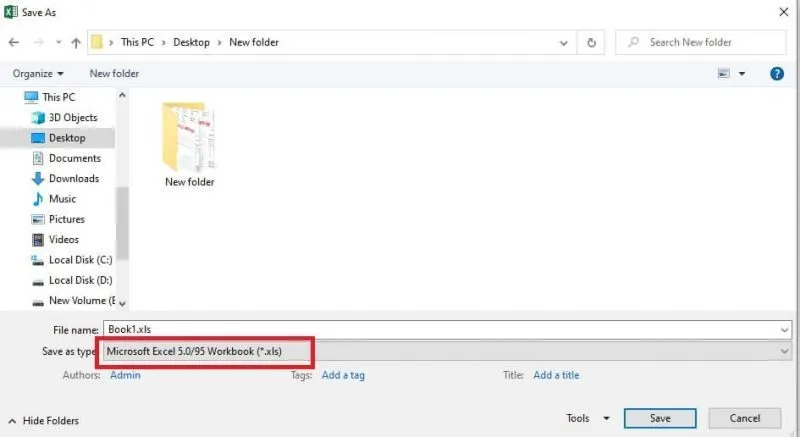
Có thể bản Office mà bạn đang dùng chưa cập nhật đầy đủ, cho nên khi soạn thảo nội dung, lưu lại và mở file Excel bị lỗi định dạng. Do người dùng đã thay đổi phiên bản đọc khác với phiên bản soạn thảo ngay từ ban đầu. Ví dụ khi soạn thảo bạn sử dụng trình soạn thảo Excel 2007, thế nhưng khi mở lại dùng phiên bản Excel 2013.
Chú ý khi lưu file Excel
Bên cạnh việc file Excel bị lỗi mất định dạng thì file Excel còn bị lỗi font chữ nữa. Cho nên để lưu file với đầy đủ định dạng văn bản thì các bạn chọn Save as type là Excel Workbook. Như vậy file sẽ được lưu sẽ lưu trữ sẵn định dạng vốn có.
2 cách sửa file Excel bị lỗi định dạng nhanh chóng
Để khắc phục việc file Excel bị lỗi định dạng rất đơn giản. Bạn có thể chọn một trong hai cách sửa lỗi Excel dưới đây.
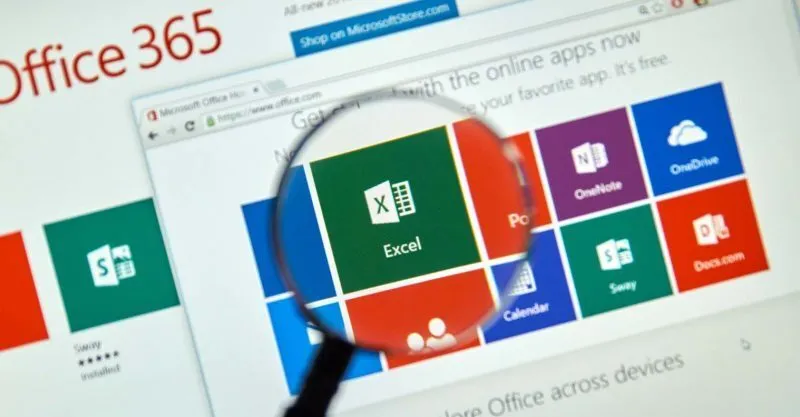
Thay đổi định dạng lưu file
Cách đơn giản nhất để bạn sửa lỗi file Excel bị mất định dạng đó chính là thay đổi định dạng lưu file. Khi lưu file, bạn có thể lưu dưới định dạng Excel 97-2003 Workbook (*.xls) hoặc Excel Workbook (*.xlsx) nếu file của bạn không chứa Macro. Đây là cách quá dễ mà ai cũng làm được.
Lưu ý: Định dạng Excel 97-2003 Workbook (*.xls) chính là định dạng hỗ trợ tương thích với các phiên bản trước của Excel (2003, 2007,..). Excel Workbook (*.xlsx) là kiểu file mặc định của Excel 2010 và các phiên bản mới hơn.
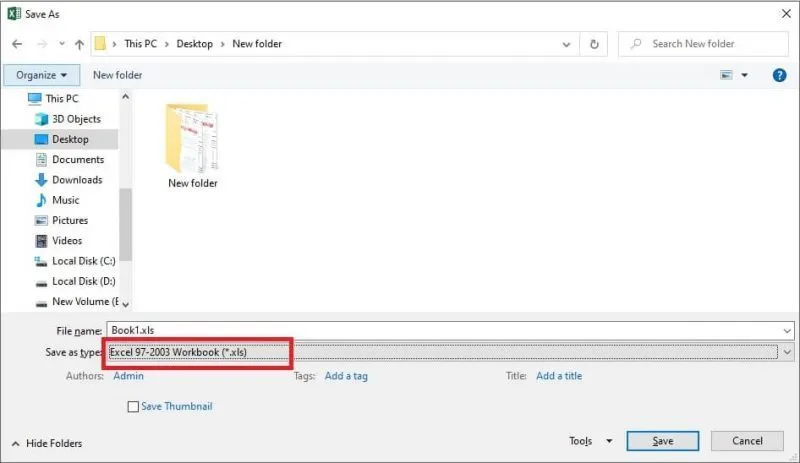
Chạy dòng lệnh để sửa lỗi
Cách khắc phục lỗi file Excel bị lỗi định dạng này khá mới, được khá ít người áp dụng. Tuy nhiên, nếu bạn dùng cách trên vẫn còn bị lỗi thì hãy dùng cách này.
Tham khảo thêm: Cách đánh số thứ tự không liên tục trong Excel
Bạn sẽ nhập dòng lệnh vào VBA trong Excel (VBA viết tắt của chữ Visual Basic for Applications). Các bước thực hiện như sau:
Bước 1: Để mở được VBA trong Excel, bạn nhấn tổ hợp phím Alt + F11 để mở cửa sổ Visual Basic
Bước 2: Tiếp theo tại Insert, bạn chọn vào Module
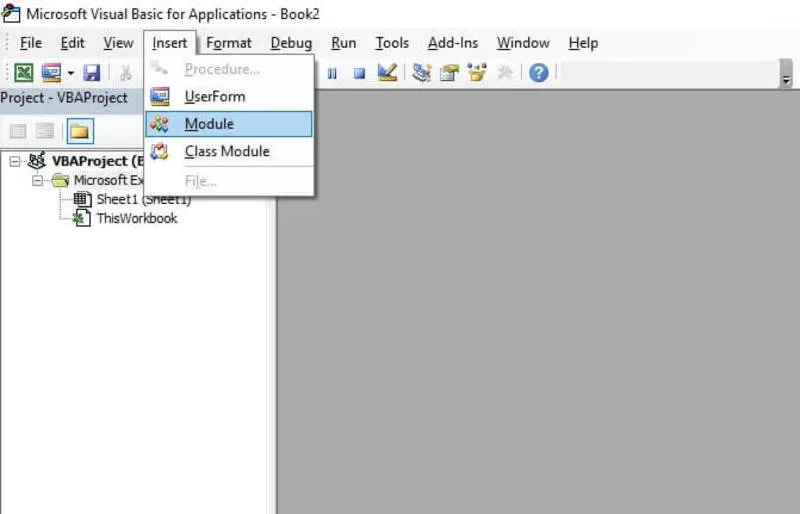
Bước 3: Sau đó hãy Copy và paste dòng lệnh dưới đây vào hộp thoại Module để tiến hành sửa lỗi file Excel bị mất định dạng
Sub StyleKill
Dim styT As Style
Dim intRet As Style
On Error Resume Next
For Each styT In ActiveWorkbook.Styles
If Not styT.Builtln Then
If styT.Name <> “1” Then styT.Delete
End If
Next styT
End Sub
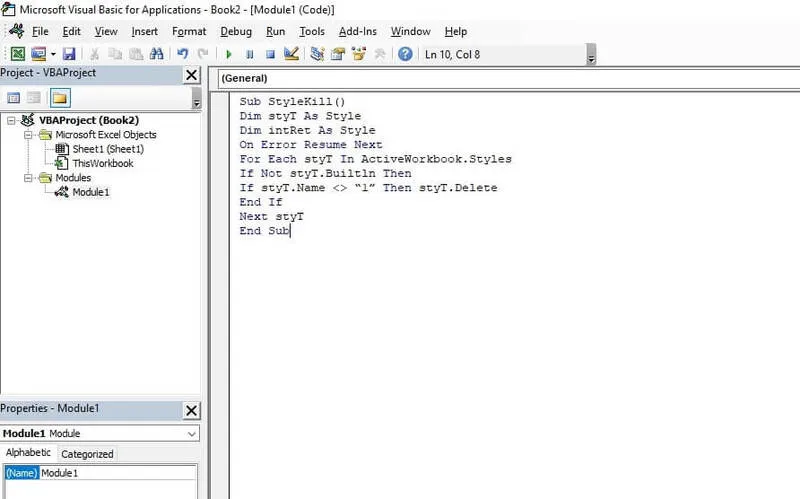
Bước 4: Cuối cùng bạn hãy nhấn F5 và chờ đợi khoảng vài phút để chạy hết các dòng lệnh trên. Và cùng xem kết quả nhé!
Trên đây mình đã giới thiệu với các bạn nguyên nhân của việc mất định dạng file Excel. Về cơ bản, nguyên nhân thường do người dùng chủ quan, vô ý lưu bảng tính ở một định dạng quá cũ nên không lưu được các tính năng của phiên bản mới hơn. Vậy nên, để khỏi tốn thời gian bạn hãy cẩn thận hơn trong việc lưu tài liệu của mình nhé. Và nếu chẳng may bạn gặp phải tình trạng file Excel bị lỗi định dạng thì hãy thực hiện 2 cách sửa lỗi trên để khắc phục nhé. Chúc bạn thành công. Cảm ơn bạn đã đọc bài viết!
BÀI VIẾT LIÊN QUAN:




